Андроид Орео је унео неколико промена у то шта можете да урадите са режимом Не узнемиравај и како то изгледа. Без обзира да ли само желите да будете сигурни да вас неће заглавити са обавештењима током гледања филмова или желите да знате да ће вам одређена обавештења увек пингати, овде се дешава добро.
Због тога смо саставили како све функционише тако да се можете вратити свом ужурбаном дану без губљења у подешавањима телефона!
- Како се укључује режим Не узнемиравај
- Како прилагодити поставке Не узнемиравај
- Како подесити аутоматска правила
- Како додати аутоматско правило
- Како избрисати аутоматско правило
- Како прилагодити дозволе само за приоритет
Како се укључује режим Не узнемиравај
Режим Не узнемиравај је начин на који осигуравате да вас не обавештавају када не желите да будете, а отварање је једноставно попут додира.
- Превуците надоле од врха екрана до сруши сенку.
- Славина Не узнемиравају.
-
Додирните искључи да бисте укључили ДНД.
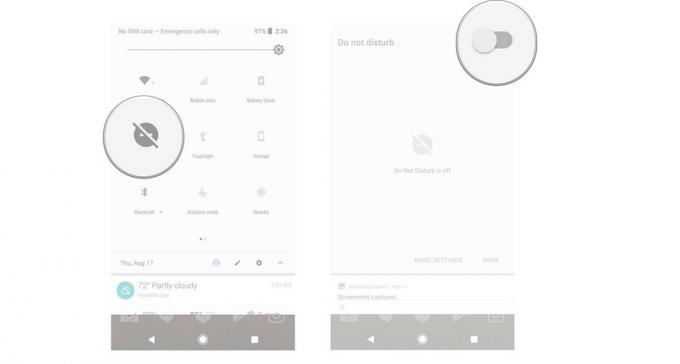
Како подесити аутоматска правила
Ако желите да користите аутоматска правила, мораћете да их прилагодите како бисте прецизно подесили када и како раде.
Веризон нуди Пикел 4а за само 10 УСД месечно на новим Неограниченим линијама
- Отвори Подешавања на вашем телефону.
- Славина Звуци.
-
Славина Подешавања Не узнемиравај.

- Додирните икона зупчаника поред правила.
-
Додирните информације желите прилагодити.
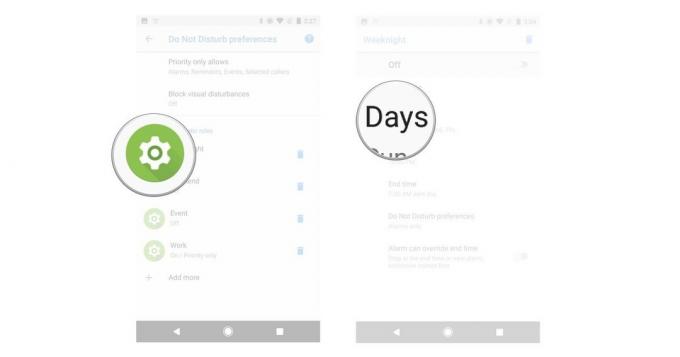
- Додирните за прилагодити информације желите да се промените.
-
Славина Готово.
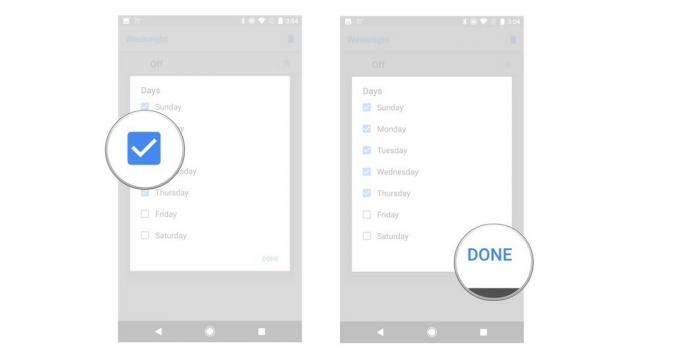
Како додати аутоматско правило
Ако ниједно од унапред подешених аутоматских правила није у вашој улици, увек можете да направите одређено које ће се користити када вам затреба.
- Отвори Подешавања на вашем телефону.
- Славина Звуци.
-
Славина Подешавања Не узнемиравај.

- Славина Додај још.
- Славина Правило догађаја или Правило времена.
-
Откуцајте а име за вашу владавину.
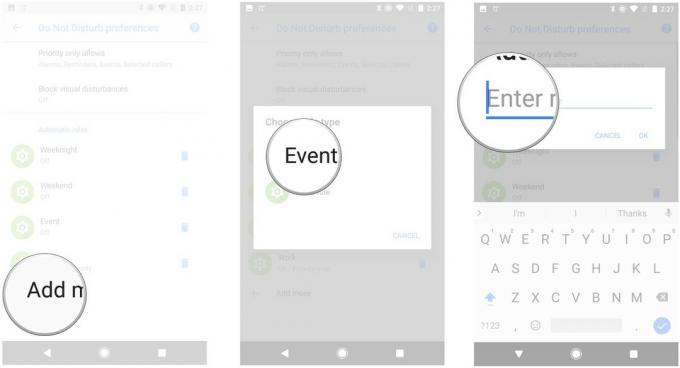
- Славина У реду.
-
Додирните искључи да бисте укључили или искључили своје правило.
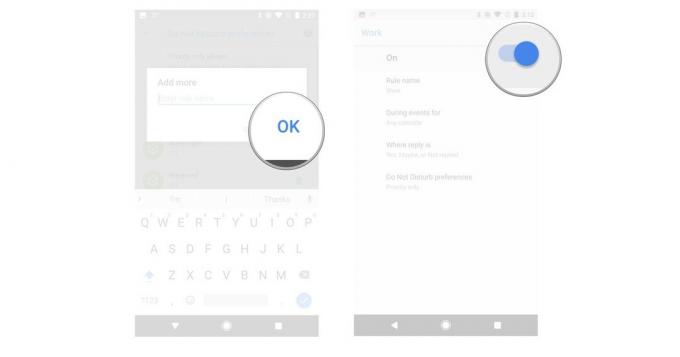
Како избрисати аутоматско правило
Ако вам више није потребно аутоматско правило, мораћете да га избришете.
- Отвори Подешавања на вашем телефону.
- Славина Звуци.
-
Славина Подешавања Не узнемиравај.

- Додирните канта за смеће икону.
-
Славина Избриши.
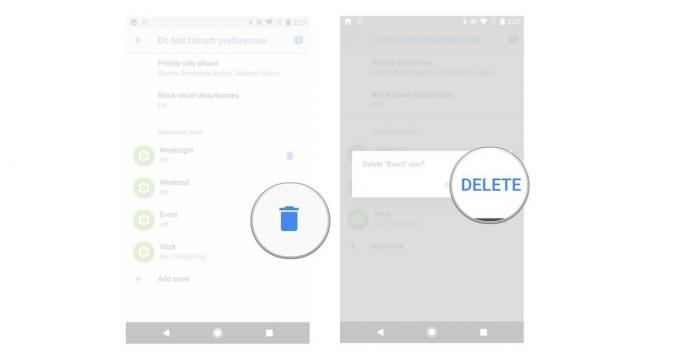
Како прилагодити дозволе само за приоритет
Дозволе само за приоритет показују кроз каква ће обавештења или шум проћи када омогућите режим Не узнемиравај.
- Отвори Подешавања на вашем телефону.
- Славина Звуци.
-
Славина Подешавања Не узнемиравај.

- Славина Приоритет само дозвољава.
-
Додирните а искључи за подешавање подешавања.

Питања?
Да ли и даље имате питања о коришћењу подешавања Не узнемиравај са Андроид Орео-ом? Да ли је нешто што смо требали покрити што смо пропустили? Оставите нам коментар испод да бисте нас обавестили о томе!
